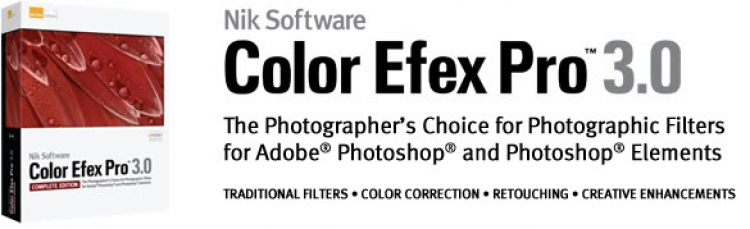Như các bác cũng biết, một bức ảnh mộc luôn có cái vẻ đẹp thuần túy của nó, viêc "make up" thêm cho bức ảnh bằng Photoshop (PTS) được mọi người nhìn nhận theo nhiều chiều khác nhau, có bác thì thích để ảnh gốc, có bác thì lại tha hồ nghịch phá với PTS. ai cũng có lý lẻ của mình.
Tiện đây, em thấy nhiều bác OS post ảnh nhưng ít chăm chút trong các công đoạn hậu trường, em xin mạn phép "múa rìu qua mắt thợ" một tí. và hy vọng các bác cũng đóng góp kinh nghiệm của mình cho anh em cùng học hỏi.
Đầu tiên, phiên bản PTS ở đây em dùng là CS5. Sở dĩ em chọn CS5 bởi vì nó có hiệu quả hơn nhiều so với CS3, về căn bản thì các chức năng của CS5 không có gì thay đổi với Cs4 hay Cs3, cái khác biệt là những chức năng này mạnh mẽ hơn và "thông minh" hơn.
Bắt đầu bằng một bức ảnh mộc:
Việc đầu tiên làm là xem lại ánh sáng và độ tương phản, em thường dùng Curve để chỉnh lại độ tương phản cho tấm ảnh, cốt để tấm ảnh trong hơn và đúng sáng hơn.
curve options (ảnh: ST)
Các bác ấn chọn vào nút màu đen (hình cái quái gì em cũng ko biết gọi là gì). rồi chọn vào điểm tối nhất (chính xác là cái điểm mà bác xác định là màu đen trên tấm ảnh. bức ảnh sẽ cân bằng sao cho cái điểm mà các bác chọn trở về chính xác là màu đen. do đó ảnh sẽ tối hơn, trong hơn. và tương tự đối với chấm trắng.
em có hai Plugin khá hay tiện đây chia sẻ với các bác!
thứ nhất là bộ Plug-in Topaz Labs
download tại vnsharing:
http://vnsharing.net/forum/showthread.php?t=270166
Bộ Plugin này có nhiều Plug-in nhỏ.
Topaz InFocus, Topaz Adjust, Topaz DeNoise, Topaz Simplify, Topaz Clean, Topaz DeJPEG, Topaz ReMask, Topaz Detail.
em chỉ sử dụng 2 Plugin trong bộ này là
Topaz Adjust, Topaz DeNoise và Topaz InFocus.
Bộ Adjust chủ yếu dùng để tăng màu, tạo hiệu ứng màu mạnh mẽ và ảnh HDR, nhưng chủ yếu chỉ dùng cho ảnh phong cảnh, không dùng cho ảnh chân dung được.
Bộ Denoise là công cụ khử noise khá thông minh và hiệu quả.
bộ Infocus sử dụng cho ảnh bị out nét nhẹ, giúp tăng cường nét và chi tiết ở những vùng mong muốn.
Sử dụng hợp lý 3 bộ này với nhau sẽ rất hiệu quả và tạo ảnh khá đẹp. bác nào có nhu cầu thì em sẽ hướng dẫn thêm về bộ plugin này